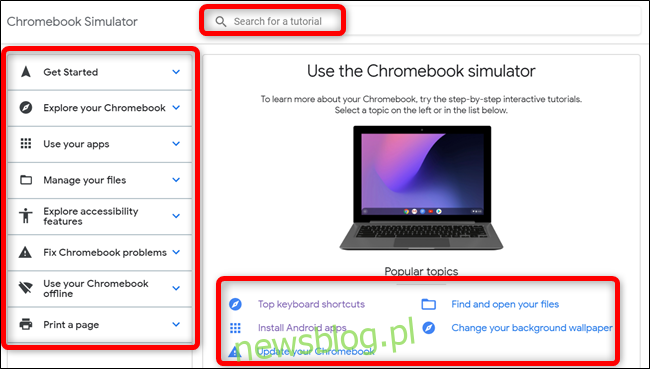Google Chromebook Simulator to animowana i interaktywna symulacja w przeglądarce, której możesz użyć, aby dowiedzieć się więcej o nawigacji w systemie operacyjnym Chrome. Zawiera liczne samouczki krok po kroku, które pomogą Ci zapoznać się z systemem operacyjnym.
Po co używać Google Chromebook Simulator?
Symulator Google jest przeznaczony dla osób, które niedawno kupiły nowego Chromebooka – lub chcą go kupić – i chcą przyzwyczaić się do systemu operacyjnego Chrome. Zawiera samouczki, które wyjaśniają podstawowe funkcje i funkcje za pośrednictwem interaktywnego interfejsu z instrukcją krok po kroku.
Przewodniki w symulatorze są łatwe do naśladowania i kontynuowane tylko wtedy, gdy jesteś gotowy, aby przejść dalej. Niektóre przewodniki wymagają kliknięcia symulowanego pulpitu, aby przejść do następnego kroku, podczas gdy inne wymagają kliknięcia przycisku „Dalej”, aby kontynuować.
Niektóre z tematów poruszanych w symulatorze obejmują przeglądanie jako gość, dodawanie konta, używanie touchpada, instalowanie aplikacji na Androida i aktualizowanie Chromebooka.
Jak korzystać z symulatora Chromebooka
Aby rozpocząć korzystanie z symulatora Chromebooka, uruchom przeglądarkę i przejdź do strona główna symulatora.
W tym miejscu możesz użyć panelu po lewej stronie, aby przeglądać kategorie przewodnika lub kliknąć jeden z „popularnych tematów” u dołu strony. Możesz nawet użyć paska wyszukiwania, aby znaleźć to, czego szukasz, spośród omówionych tematów.
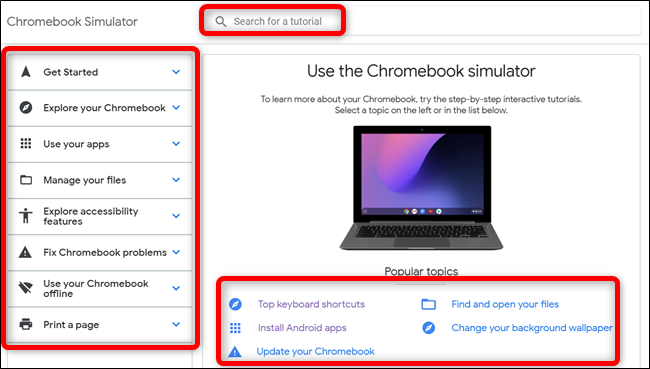
Gdy znajdziesz poszukiwany temat, kliknij go, aby rozpocząć samouczek.

Po załadowaniu samouczka możesz go śledzić, klikając udostępnioną animację lub przycisk „Dalej”.

Po zakończeniu samouczka u dołu strony możesz kliknąć link „Centrum pomocy Chromebooka”, aby przekierować do strony pomocy Google dotyczącej tego tematu, „Uruchom ponownie samouczek”, aby wrócić na początek przewodnika lub przekazać opinię na temat samouczka.

W dowolnym momencie samouczka możesz przełączyć się na inny, klikając nowy temat z listy w lewym panelu. Możesz także wydrukować samouczek lub pobrać go jako plik PDF i mieć na swoim komputerze.

Chociaż symulator Chromebooka nie jest w pełni funkcjonalną wersją systemu operacyjnego Chrome, zapewnia użytkownikom zasoby umożliwiające rozwiązywanie typowych problemów, które mogą mieć.
Jeśli chcesz przetestować system operacyjny przed dokonaniem skoku, symulacja daje całkiem niezłe wyobrażenie o tym, jak się poruszać przed zakupem Chromebooka. W przeciwnym razie możesz wypróbować system operacyjny Chrome na maszynie wirtualnej w bieżącym systemie.